软件介绍/功能

IP地址切换器绿色版(简称IPCFG)是一款小巧好用的IP地址修改工具,用于在不同网络环境下快速切换IP地址等网络配置。软件可以自动设置计算机IP地址、子网掩码、默认网关、DNS、计算机名、DNS域、工作组等参数。IP地址切换器绿色版操作简单、速度飞快,为用户节省了大量的时间和精力。
功能
1、ip地址切换器 ipcfg可以便捷修改当前IP。
2、ip地址切换器 ipcfg可保存你的设置。
3、下次直接选择ip方案就能方便切换ip地址。
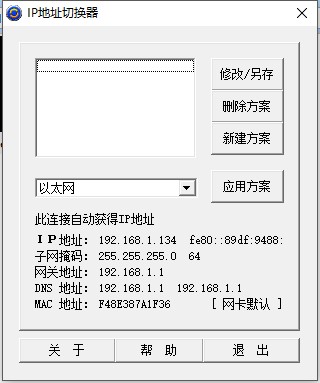
软件特色
1、新建配置方案
点击“新建方案”按钮会弹出的“地址配置-新建方案”对话框,您可以通过此对话框建立TCP/IP地址配置方案。
在“地址配置-新建方案”对话框中,选择“默认连接”后,点击“当前”按钮可以加载被选中连接的当前的网络配置。
在新建过程中,双击“IP地址”、“子网掩码”、“网关地址”、“跃点数”、“DNS”等都会自动填入常用内容。
2、应用配置方案
在配置列表中双击某个配置方案,该配置方案会被应用到建立方案时选择的默认连接上,如果该方案不更改MAC地址双击应用后还会自动退出。
在配置方案列表中选择配置方案,再选择目标连接,点击“应用方案”按钮,被选中的地址配置方案就会被应用到目标连接上,此时程序会忽略配置方案中的默认连接。
3、修改配置方案
在配置方案列表中选择要查看或修改的配置方案,点击“修改/另充”按钮,通过弹出的“地址配置-修改方案”对话框就可修改配置,修改之后保存即可。保存时可以修改名称实现另存。
4、删除配置方案
点击“删除方案”按钮,可以删除列表框中被选中的配置方案。
5、浏览配置方案和当前各连接的配置
在方案列表中选择某方案,其具体配置内容会显示在界面中下部的空白区。在连接下拉列表中选择不同连接,此连接的具体配置内容也会显示在这里。
5、检查新版本
点击“关于”按钮,在弹出的“关于”对话框中点击“检查新版本”按钮,系统会自动检查是否有IPCFG的最新版本发布。
使用方法
一、切换新IP
1、运行ip地址切换器软件,单击【新建方案】。
2、在弹出窗口中选择新IP地址后,单击【保存】。
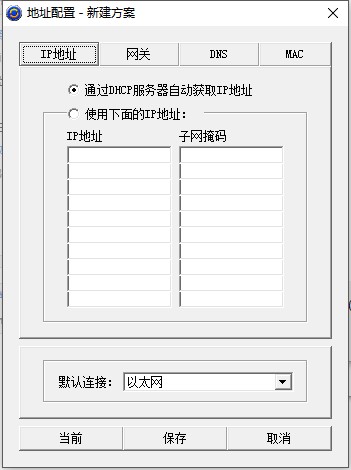
3、回到主界面选择刚才新建的IP后,单击【应用方案】即可。
二、修改IP
运行ip地址切换器软件,选中想要修改的IP地址,单击【修改/另存】即可。
小编寄语
如果您电脑的IP地址经常要换来换去(比如:笔记本用户在家里需要一套配置,在公司又是一套),每次都这样:IP、网关、子网掩码、DNS服务器等一个个设过来是不是感觉很不方便?软件“IP地址切换器”(简称IPCFG)就是为解决这种问题而设计的,而且操作简单,速度飞快,支持多IP,支持MAC地址同步切换(无需重起)。
特别提示:IPCFG每月会通过网站自动检查一次更新。
历史版本
- IP地址切换器6.17 正式版 简体中文 win7或更高版本 2022-09-27













